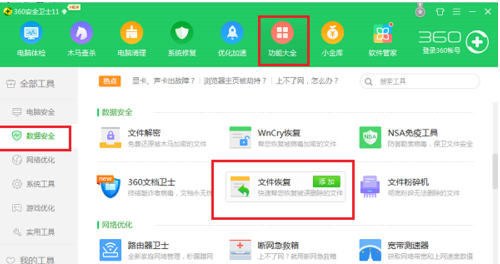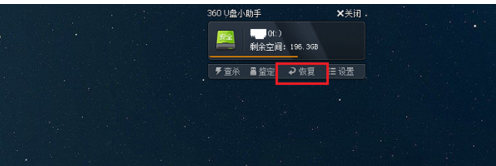
U盘的用途有很多,就比如我们大家可以用它储存图片,资料等,并且面积非常之小,可以随身携带。正因为它储存着非常多的东西,所以我们会有不小心把一些重要的文件给删除掉的情况。那么有什么方法可以将其恢复回来吗?今天小编就给你们说说解决它的方法,可以让你们解决好这个问题。
U盘删除的文件有什么方法可以恢复它呢?小编告诉你们大家吧其实我们只要下载一款360管家软件就可以,将U盘删除掉的数据给恢复回来了。说到这里小编猜你你们大家一定都很想知道使用它的方法吧,那就一起来往下看。
1,打开安全卫士,插上u盘,点击u盘助手下方的恢复,如下图所示:
U盘删除文件电脑图解-1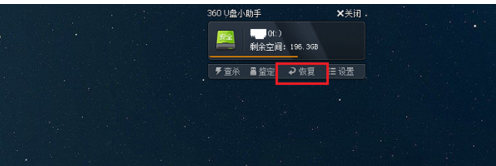
2,进去文件恢复界面之后,首先在选择驱动器上,选择恢复u盘上的文件,这里选择的是h盘,点击开始扫描,如下图图所示:
u盘电脑图解-2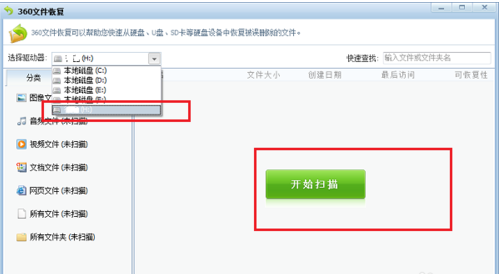
3,开始扫描u盘里面以前删除的图像,音频,视频,文档,网页等文件,如下图所示:
U盘删除文件电脑图解-3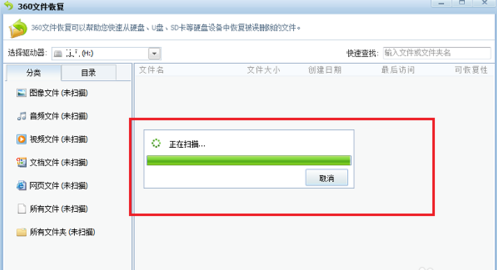
4,可以看到已经扫描出了u盘里面删除了的文件,选择要恢复的文件进行勾选,点击恢复选中的文件,需要注意的是恢复删除的文件后面有一个可恢复性,一般恢复性高的恢复没有问题,低的可能无法恢复,如下图所示:
U盘删除文件电脑图解-4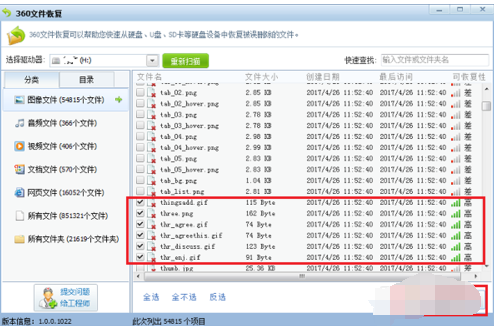
5,点击恢复选中的文件之后,选择u盘恢复文件保存的路径,如下图所示:
文件恢复电脑图解-5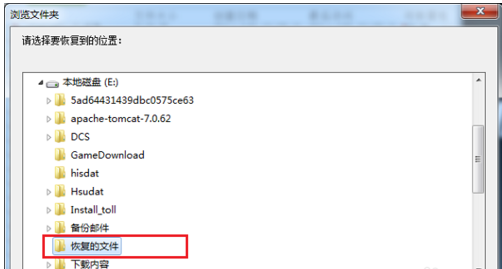
6,点击确定之后,我们可以看到已经成功从u盘里面恢复了删除的文件,如下图所示:
u盘电脑图解-6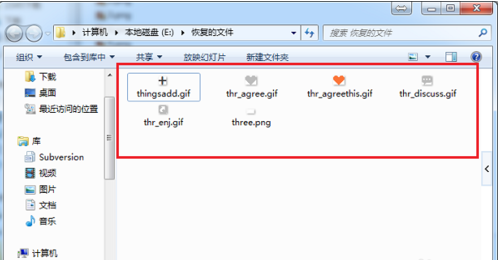
7,打开文件恢复的界面,也可以直接打开安全卫士,点击“功能大全->数据安全->文件恢复”,如下图所示:
U盘删除文件电脑图解-7